Հեղինակ:
Charles Brown
Ստեղծման Ամսաթիվը:
5 Փետրվար 2021
Թարմացման Ամսաթիվը:
1 Հուլիս 2024

Բովանդակություն
- Քայլել
- 4-ի մեթոդ 1. Windows
- Խնդիրների լուծում
- 4-ի մեթոդը 2: Mac
- 4-ի մեթոդը `iPad
- 4-ի մեթոդը 4. Android
EML- ը Microsoft- ի կողմից մշակված ֆայլի ձևաչափ է Outlook- ի և Outlook Express- ի համար: EML ֆայլը արխիվացված էլփոստի հաղորդագրություն է, որը պահպանում է բնօրինակ HTML ձևաչափը և փոստի վերնագրերը: Էլ.փոստի հաճախորդները աջակցում են EML ֆայլերին, բայց եթե ձեր համակարգչում տեղադրված էլփոստի հաճախորդ չունեք կամ բջջային սարք եք օգտագործում, ֆայլը բացելու համար կան այլընտրանքային մեթոդներ:
Քայլել
4-ի մեթոդ 1. Windows
 Բացեք ֆայլը էլփոստի հաճախորդում: EML ֆայլը հիմնականում էլփոստի հաղորդագրություն է, որը ցուցադրվում է որպես ֆայլ: Նման ֆայլը բացելու ամենադյուրին ճանապարհը էլփոստի հաճախորդի օգտագործումն է, ինչպիսիք են Outlook- ը, Outlook Express- ը, Windows Live Mail- ը կամ Thunderbird- ը: Այս ծրագրերի մեծ մասի վերջին տարբերակը պետք է ավտոմատ կերպով կապի EML ֆայլի ձևաչափը ծրագրի հետ: Սա նշանակում է, որ դուք կարող եք բացել ֆայլը ՝ կրկնակի սեղմելով այն:
Բացեք ֆայլը էլփոստի հաճախորդում: EML ֆայլը հիմնականում էլփոստի հաղորդագրություն է, որը ցուցադրվում է որպես ֆայլ: Նման ֆայլը բացելու ամենադյուրին ճանապարհը էլփոստի հաճախորդի օգտագործումն է, ինչպիսիք են Outlook- ը, Outlook Express- ը, Windows Live Mail- ը կամ Thunderbird- ը: Այս ծրագրերի մեծ մասի վերջին տարբերակը պետք է ավտոմատ կերպով կապի EML ֆայլի ձևաչափը ծրագրի հետ: Սա նշանակում է, որ դուք կարող եք բացել ֆայլը ՝ կրկնակի սեղմելով այն: - Երբ էլփոստի հաճախորդում բացում եք EML ֆայլ, դուք կկարողանաք ներբեռնել հաղորդագրության հետ կապված կցորդները, դիտել պատշաճ ձևաչափված հաղորդագրությունը և տեսնել նկարները:
- Կարդացեք, եթե ձեր համակարգչում էլփոստի հաճախորդ չունեք կամ չեք կարող բացել ձեր էլփոստի հաճախորդի ֆայլերը:
 Փոխեք ընդլայնումը ՝ ֆայլը դիտարկիչում դիտելու համար: EML ֆայլերը շատ նման են MHTML ֆայլերին, և եթե ֆայլի ընդլայնումը դնում եք այնտեղ *. մհթ դուք կկարողանաք արագ վերափոխել ֆայլը ֆայլի ձևաչափի, որը կարող է բացվել Internet Explorer- ում: Այլ վեբ զննարկիչները նույնպես կարող են բացել MHTML ֆայլեր, բայց Internet Explorer- ը միակ զննարկիչն է, որը ճիշտ է ցուցադրում ձևաչափումը: Այս մեթոդով դուք չեք կարող ներբեռնել հավելվածները:
Փոխեք ընդլայնումը ՝ ֆայլը դիտարկիչում դիտելու համար: EML ֆայլերը շատ նման են MHTML ֆայլերին, և եթե ֆայլի ընդլայնումը դնում եք այնտեղ *. մհթ դուք կկարողանաք արագ վերափոխել ֆայլը ֆայլի ձևաչափի, որը կարող է բացվել Internet Explorer- ում: Այլ վեբ զննարկիչները նույնպես կարող են բացել MHTML ֆայլեր, բայց Internet Explorer- ը միակ զննարկիչն է, որը ճիշտ է ցուցադրում ձևաչափումը: Այս մեթոդով դուք չեք կարող ներբեռնել հավելվածները: - Fileույց տալ ֆայլերի ընդլայնումները, եթե դրանք թաքցրել եք: Windows 8-ում ցանկացած Windows Explorer պատուհանի «Դիտել» ներդիրում կարող եք ստուգել «Ֆայլի անվան ընդլայնումներ» վանդակը: Windows- ի հին տարբերակներում բացեք կառավարման վահանակը և ընտրեք «Թղթապանակի ընտրանքներ»: Կտտացրեք «Դիտել» ներդիրին և հանել «Տպել ընդլայնումները հայտնի ֆայլերի տեսակների համար» վանդակում:
- Աջ կտտացրեք EML ֆայլին և ընտրեք «Վերանվանել»:
- Ստացեք .emlընդլայնում և փոխարինել դրանով .mht, Windows- ը ձեզ զգուշացնում է, որ դա կարող է խնդիրներ առաջացնել ֆայլի հետ: Հաստատեք, որ ցանկանում եք փոխել ֆայլի ընդլայնումը:
- Բացեք ֆայլը Internet Explorer- ում: Սովորաբար սա MHT ֆայլեր բացելու լռելյայն ծրագիր է: Կարող եք աջ սեղմել ֆայլի վրա, ընտրել «Բացել հետը» և այնուհետև ցուցակից ընտրել Internet Explorer- ը: Internet Explorer- ը կցուցադրի MHT ֆայլը մոտավորապես նույն ձևաչափմամբ, կարծես EML ֆայլը դիտում եք էլփոստի հաճախորդում:
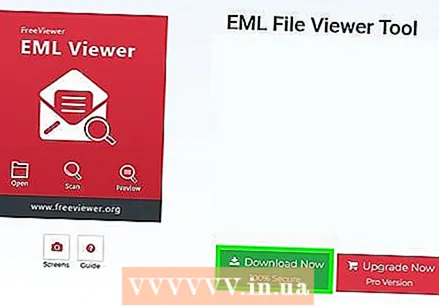 Ներբեռնեք և տեղադրեք FreeViewer EML ֆայլերի դիտիչ: Այս ծրագիրը կարելի է անվճար ներբեռնել մշակողի կայքում ՝ http://www.freeviewer.org/eml/:
Ներբեռնեք և տեղադրեք FreeViewer EML ֆայլերի դիտիչ: Այս ծրագիրը կարելի է անվճար ներբեռնել մշակողի կայքում ՝ http://www.freeviewer.org/eml/: - Այժմ գնացեք այն թղթապանակը, որտեղ պահպանել եք ձեր EML ֆայլը:
- Կրկնակի կտտացրեք կասկածվող թղթապանակին: Բոլոր EML ֆայլերն այժմ կտեղադրվեն ճիշտ հերթականությամբ: Այժմ կարող եք սեղմել ցանկացած EML ֆայլ ՝ այն դիտելու համար:
- Կարող եք նաև դիտել հավելվածները, որոնք ուղեկցվում են էլփոստով:
 Դիտեք ֆայլը որպես պարզ տեքստ: Եթե չեք կարող ֆայլը բացել էլփոստի հաճախորդում և փոխարկել այն ՝ Internet Explorer- ում դիտելու համար, կարող եք դիտել որպես պարզ տեքստ: Դրանում կլինեն շատ անհեթեթ նիշեր, բայց դուք դեռ կկարողանաք տեսնել հաղորդագրության մարմինը և բոլոր հղումները: Դուք չեք կարողանա տեսնել պատկերներ կամ հավելվածներ:
Դիտեք ֆայլը որպես պարզ տեքստ: Եթե չեք կարող ֆայլը բացել էլփոստի հաճախորդում և փոխարկել այն ՝ Internet Explorer- ում դիտելու համար, կարող եք դիտել որպես պարզ տեքստ: Դրանում կլինեն շատ անհեթեթ նիշեր, բայց դուք դեռ կկարողանաք տեսնել հաղորդագրության մարմինը և բոլոր հղումները: Դուք չեք կարողանա տեսնել պատկերներ կամ հավելվածներ: - Աջ կտտացրեք EML ֆայլին և ընտրեք «Բացել դրանով»:
- Programsրագրերի ցանկում ընտրեք Գրառման գրքույկ:
- Գտնել html>- և մարմին>պիտակները: Այս պիտակները նշում են, թե որտեղ է սկսվում էլ. Այս բաժնում կարող եք գտնել էլփոստի բովանդակությունը, չնայած, հավանաբար, ստիպված կլինեք որոնել որոշ HTML կոդերի միջոցով:
- Գտնել մի href =պիտակները ՝ հղումներ գտնելու համար: Դուք կարող եք պատճենել և տեղադրել այնտեղ ցուցադրվող URL- ն ձեր վեբ զննարկչում `EML ֆայլից հղումը այցելելու համար:
Խնդիրների լուծում
 EML ֆայլերը չեն բացվում Outlook Express- ում, չնայած որ ծրագիրը տեղադրված է համակարգչի վրա: Սովորաբար դա պայմանավորված է մեկ այլ ծրագրով, որին լռելյայն կապված է EML ձևաչափը: Դուք ստիպված կլինեք վերականգնել, թե որ ֆայլի ձևաչափերը պետք է բացվեն Outlook Express- ում:
EML ֆայլերը չեն բացվում Outlook Express- ում, չնայած որ ծրագիրը տեղադրված է համակարգչի վրա: Սովորաբար դա պայմանավորված է մեկ այլ ծրագրով, որին լռելյայն կապված է EML ձևաչափը: Դուք ստիպված կլինեք վերականգնել, թե որ ֆայլի ձևաչափերը պետք է բացվեն Outlook Express- ում: - Դուրս եկեք Outlook Express- ից, եթե դուք բացել եք ծրագիրը:
- Մամուլ Հաղթել+Ռ..
- Տիպ msimn / reg և սեղմեք Մտեք, Այժմ դուք վերականգնել եք Outlook Express- ի հետ կապված բոլոր ֆայլերի ձևաչափերը: Բոլոր EML ֆայլերը այժմ պետք է ավտոմատ կերպով բացվեն Outlook Express- ում, երբ ֆայլի անունը կրկնակի կտտացնում եք:
 Դիտեք ֆայլի ընդլայնումը: Որոշ օգտվողների կարծիքով, Windows Live Mail- ով արված պահուստավորումները ունեն սխալ EML ընդլայնումներ ( * ._ էմլ փոխարեն *. էմլ) Եթե չեք կարող EML ֆայլ բացել, ստուգեք, արդյոք ֆայլը ճիշտ ընդլայնում ունի:
Դիտեք ֆայլի ընդլայնումը: Որոշ օգտվողների կարծիքով, Windows Live Mail- ով արված պահուստավորումները ունեն սխալ EML ընդլայնումներ ( * ._ էմլ փոխարեն *. էմլ) Եթե չեք կարող EML ֆայլ բացել, ստուգեք, արդյոք ֆայլը ճիշտ ընդլայնում ունի: - Որպեսզի իմանաք, թե ինչպես ցույց տալ թաքնված ֆայլի ընդարձակումները, անցեք Քայլ 2 նախորդ մեթոդով:
- Վերանվանեք ցանկացած EML ֆայլ ընդլայնմամբ * ._ էմլ շուրջը _ ջնջել
4-ի մեթոդը 2: Mac
 Apple Mail- ում բացեք EML ֆայլը: Apple Mail- ը տեղադրված է լռելյայն OS X- ում և կարող է բացել և պատշաճ կերպով ցուցադրել EML ֆայլեր:
Apple Mail- ում բացեք EML ֆայլը: Apple Mail- ը տեղադրված է լռելյայն OS X- ում և կարող է բացել և պատշաճ կերպով ցուցադրել EML ֆայլեր: - Աջ սեղմեք (Ctrl- կտտացրեք) EML ֆայլի վրա և ընտրեք «Բացել հետը»:
- Րագրերի ցանկում ընտրեք «Փոստ»: Ձեր EML ֆայլը այժմ կբացվի Apple Mail- ում: Դուք կարող եք դա անել, եթե նույնիսկ չունեք էլփոստի հաշիվ, որը տեղադրված է Apple Mail- ում:
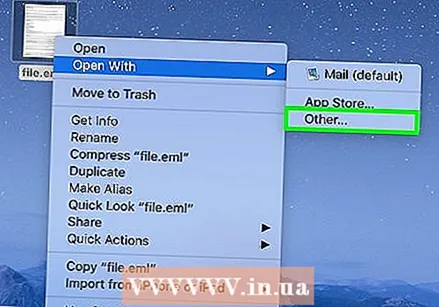 Օգտագործեք Microsoft- ի շրջապատը կամ Outlook- ը Mac- ի համար: Եթե ունեք Office 2008 կամ 2011, ապա կարող եք Microsoft- ից էլփոստի հաճախորդ տեղադրել, որպեսզի կարողանաք բացել EML ֆայլերը: Office 2008-ը ներառում է Entourage, մինչդեռ Office 2011-ը Entourage- ին փոխարինում է Outlook- ի համար Mac- ի համար: Դուք կարող եք ընտրել, որ Office- ը տեղադրելիս էլփոստի հաճախորդ չտեղադրեք:
Օգտագործեք Microsoft- ի շրջապատը կամ Outlook- ը Mac- ի համար: Եթե ունեք Office 2008 կամ 2011, ապա կարող եք Microsoft- ից էլփոստի հաճախորդ տեղադրել, որպեսզի կարողանաք բացել EML ֆայլերը: Office 2008-ը ներառում է Entourage, մինչդեռ Office 2011-ը Entourage- ին փոխարինում է Outlook- ի համար Mac- ի համար: Դուք կարող եք ընտրել, որ Office- ը տեղադրելիս էլփոստի հաճախորդ չտեղադրեք: - Theրագիրը տեղադրելուց հետո աջ սեղմեք (Ctrl- կտտացրեք) EML ֆայլի վրա և ընտրեք «Բացել հետ»: Հասանելի ծրագրերի ցանկից ընտրեք Entourage կամ Outlook:
 Ֆայլը հանեք StuffIt Expander- ով: Սա OS X- ի անվճար կոմպրեսիոն ծրագիր է, և այն կարող եք օգտագործել EML ֆայլից տեղեկատվությունը հանելու համար:
Ֆայլը հանեք StuffIt Expander- ով: Սա OS X- ի անվճար կոմպրեսիոն ծրագիր է, և այն կարող եք օգտագործել EML ֆայլից տեղեկատվությունը հանելու համար: - Ներբեռնեք և տեղադրեք StuffIt Expander- ը այստեղից my.smithmicro.com/stuffit- Expander-mac.html կամ Mac App Store- ում:
- Քաշեք EML ֆայլը StuffIt պատուհանում: Կարող եք միանգամից բազմաթիվ EML ֆայլեր արդյունահանել ՝ բոլորը միանգամից քարշ տալով պատուհանի մեջ:
- Բացեք նոր պանակները, որոնք կստեղծվեն յուրաքանչյուր EML ֆայլերի համար: Կցորդների և նկարների համար կգտնեք առանձին ֆայլեր, ինչպես նաև էլ.փոստի հաղորդագրության մարմինը պարունակող տեքստային փաստաթուղթ:
 Դիտեք EML ֆայլը որպես պարզ տեքստ: Եթե էլփոստի հաճախորդ չունեք և չեք կարող տեղադրել StuffIt Expander- ը, կարող եք բացել EML ֆայլը TextEdit- ում: Այս կերպ Դուք կարող եք կարդալ էլեկտրոնային փոստի մասը և տեսնել հղումները: Դուք չեք կարողանա դիտել պատկերներ կամ հավելվածներ:
Դիտեք EML ֆայլը որպես պարզ տեքստ: Եթե էլփոստի հաճախորդ չունեք և չեք կարող տեղադրել StuffIt Expander- ը, կարող եք բացել EML ֆայլը TextEdit- ում: Այս կերպ Դուք կարող եք կարդալ էլեկտրոնային փոստի մասը և տեսնել հղումները: Դուք չեք կարողանա դիտել պատկերներ կամ հավելվածներ: - Աջ սեղմեք (Ctrl- կտտացրեք) EML ֆայլի վրա և ընտրեք «Բացել ...- ով»:
- Appsրագրերի ցանկում ընտրեք «TextEdit»: Գուցե ստիպված լինեք պտտվել ցանկում:
- Փնտրեք մարմին>պիտակները: Այս HTML պիտակները կօգնեն ձեզ գտնել հաղորդագրության հիմնական մասը: Հղումները սկսվում են մի href =պիտակ
4-ի մեթոդը `iPad
 Ներբեռնեք և տեղադրեք Klammer հավելվածը: Այս ծրագիրը կարող եք ձեռք բերել App Store- ում `0,99 եվրոյով: Այն կարող եք օգտագործել EML ֆայլեր բացելու և դրա բովանդակությունը դիտելու համար: Ներկայումս սա EML ֆայլեր դիտելու միակ միջոցն է, առանց նախ և առաջ դրանք այլ գործավար համակարգով փոխարկելու:
Ներբեռնեք և տեղադրեք Klammer հավելվածը: Այս ծրագիրը կարող եք ձեռք բերել App Store- ում `0,99 եվրոյով: Այն կարող եք օգտագործել EML ֆայլեր բացելու և դրա բովանդակությունը դիտելու համար: Ներկայումս սա EML ֆայլեր դիտելու միակ միջոցն է, առանց նախ և առաջ դրանք այլ գործավար համակարգով փոխարկելու:  Բացեք Mail ծրագիրը (կամ այն ծրագիրը, որը պարունակում է EML ֆայլ, որը ցանկանում եք բացել): Դուք կարող եք օգտագործել Klammer- ը `էլփոստի հաղորդագրությունների հետ կապված EML ֆայլեր բացելու համար: Դա կարող եք անել Dropbox- ի կամ այլ ամպային պահպանման ծառայության միջոցով կամ մեկ այլ ծրագրի միջոցով, որը թույլ է տալիս կառավարել ֆայլեր:
Բացեք Mail ծրագիրը (կամ այն ծրագիրը, որը պարունակում է EML ֆայլ, որը ցանկանում եք բացել): Դուք կարող եք օգտագործել Klammer- ը `էլփոստի հաղորդագրությունների հետ կապված EML ֆայլեր բացելու համար: Դա կարող եք անել Dropbox- ի կամ այլ ամպային պահպանման ծառայության միջոցով կամ մեկ այլ ծրագրի միջոցով, որը թույլ է տալիս կառավարել ֆայլեր: - Եթե փոստ եք օգտագործում, ապա դուք ստիպված կլինեք մեկ անգամ թակել այն հավելվածին, որպեսզի այն ներբեռնեք ձեր iPad- ում: Եթե օգտագործում եք Dropbox կամ Google Drive, ապա ձեզ հարկավոր է ֆայլը ներբեռնել ձեր iPad- ում:
- Եթե հավելվածը չի ներբեռնվել, փորձեք վերահասցեագրել հաղորդագրությունը ինքներդ ձեզ և կրկին ներբեռնել այն:
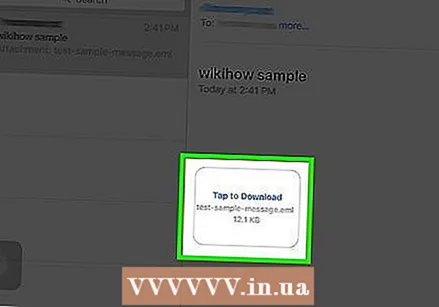 Հպեք ներբեռնված ֆայլին: Ձեզանից կխնդրեն ընտրել ծրագիր ՝ ֆայլը բացելու համար:
Հպեք ներբեռնված ֆայլին: Ձեզանից կխնդրեն ընտրել ծրագիր ՝ ֆայլը բացելու համար: 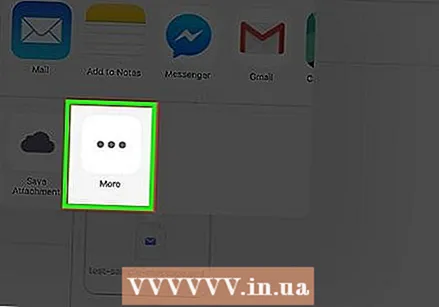 Հպեք «Բացեք Կլամմերի հետ»: EML ֆայլը այժմ կցուցադրվի Klammer հավելվածում և կկարողանաք դիտել այն ճիշտ ձևաչափմամբ:
Հպեք «Բացեք Կլամմերի հետ»: EML ֆայլը այժմ կցուցադրվի Klammer հավելվածում և կկարողանաք դիտել այն ճիշտ ձևաչափմամբ:
4-ի մեթոդը 4. Android
 Ներբեռնեք EML Reader ԱՆՎԱՐ ծրագիրը: Android- ն ինքնին չի աջակցում EML ձևաչափին: Ձեր Android սարքում EML ֆայլեր բացելու միակ միջոցը ծրագիր տեղադրելն է:
Ներբեռնեք EML Reader ԱՆՎԱՐ ծրագիրը: Android- ն ինքնին չի աջակցում EML ձևաչափին: Ձեր Android սարքում EML ֆայլեր բացելու միակ միջոցը ծրագիր տեղադրելն է: - EML Reader ԱՆՎԱՐ այն լավագույն գնահատված ծրագրերից մեկն է, որտեղ կա EML ֆայլեր դիտելու համար, բայց կան նաև այլ ծրագրեր, որոնցից կարող եք ընտրել: Պարզապես որոնեք «eml reader» Google Play Store- ում:
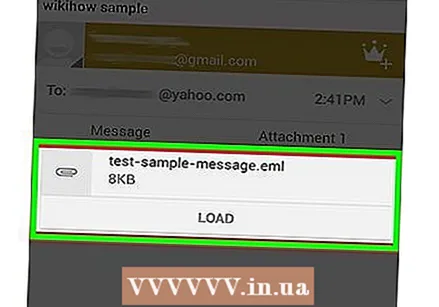 Բացեք EML ֆայլ: EML ֆայլ բացելու մի քանի եղանակ կա ՝ կախված նրանից, թե ինչպես եք ստացել EML ֆայլը:
Բացեք EML ֆայլ: EML ֆայլ բացելու մի քանի եղանակ կա ՝ կախված նրանից, թե ինչպես եք ստացել EML ֆայլը: - Եթե որպես կցորդ ստացել եք EML ֆայլ, բացեք էլփոստի հաղորդագրությունը EML ֆայլով ձեր Gmail կամ Mail հավելվածում, ապա հպեք կցված EML ֆայլին:
- Եթե EML ֆայլը ներբեռնել եք կայքից, օգտագործեք ֆայլերի կառավարիչ ծրագիր ՝ ներբեռնված ֆայլերի ձեր պանակը բացելու համար: Կարող եք նաև բացել EML Reader ԱՆՎԱՐ ծրագիրը ՝ ձեր ֆայլերը թերթելու համար:
 Chooseրագրերի ցանկից ընտրեք EML Reader ԱՆՎԱՐ: Երբ փորձում եք բացել EML ֆայլը, ձեզանից կխնդրեն ընտրել ծրագիր: EML Reader ԱՆՎԱՐ պետք է լինի ցուցակում: Հպեք «Միշտ» ՝ EML ֆայլերը ձեր նոր ծրագրին կապելու համար:
Chooseրագրերի ցանկից ընտրեք EML Reader ԱՆՎԱՐ: Երբ փորձում եք բացել EML ֆայլը, ձեզանից կխնդրեն ընտրել ծրագիր: EML Reader ԱՆՎԱՐ պետք է լինի ցուցակում: Հպեք «Միշտ» ՝ EML ֆայլերը ձեր նոր ծրագրին կապելու համար:  Կարդացեք EML ֆայլը: EML Reader ԱՆՎԱՐ կբաժանի EML ֆայլը իր ունեցած տարբեր մասերի ՝ ներառյալ / մինչև, ամսաթիվ, թեմա, տեքստ, HTML և հավելվածներ:
Կարդացեք EML ֆայլը: EML Reader ԱՆՎԱՐ կբաժանի EML ֆայլը իր ունեցած տարբեր մասերի ՝ ներառյալ / մինչև, ամսաթիվ, թեմա, տեքստ, HTML և հավելվածներ: - «Տեքստ» բաժինը պարունակում է EML ֆայլի միջին մասը:
- «HTML» մասը ցույց է տալիս հաղորդագրությունը իր սկզբնական ձևաչափմամբ:
 Հպեք և պահեք կցորդը ՝ այն բացելու համար: Displayedուցադրված ֆայլի ներքևում կտեսնեք կցորդների ցուցակ: Սրանք բոլորը պատկերներ են, որոնք օգտագործվում են HTML հաղորդագրությունը ստեղծելու համար, ինչպես նաև հաղորդագրությանը չկապված ցանկացած ֆայլ:
Հպեք և պահեք կցորդը ՝ այն բացելու համար: Displayedուցադրված ֆայլի ներքևում կտեսնեք կցորդների ցուցակ: Սրանք բոլորը պատկերներ են, որոնք օգտագործվում են HTML հաղորդագրությունը ստեղծելու համար, ինչպես նաև հաղորդագրությանը չկապված ցանկացած ֆայլ: - Երբ ձեր մատը պահում եք կցորդի վրա, կհայտնվի նոր ընտրացանկ: Ընտրեք «Բացել», ապա որոնել ծրագիր, որը կարող է ցուցադրել համապատասխան ֆայլի ձևաչափը: Կարող եք նաև թակել «Պահել» ֆայլը EML ֆայլից հանելու համար և տեղադրել այն նույն թղթապանակում:



